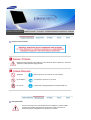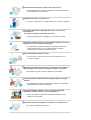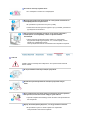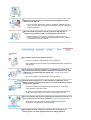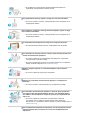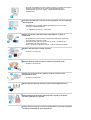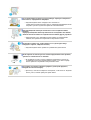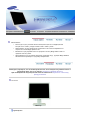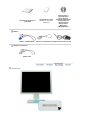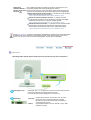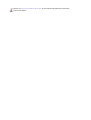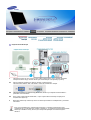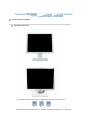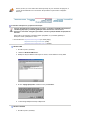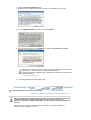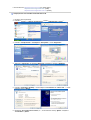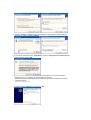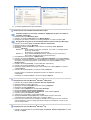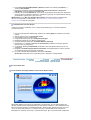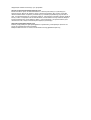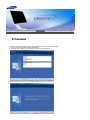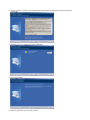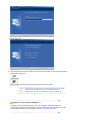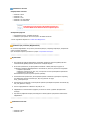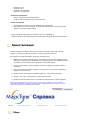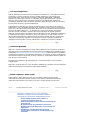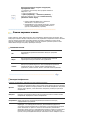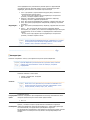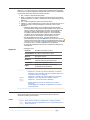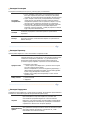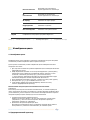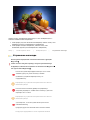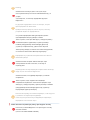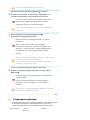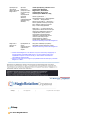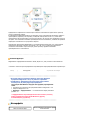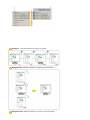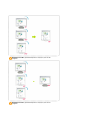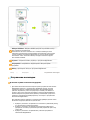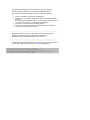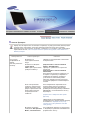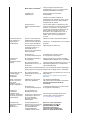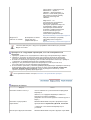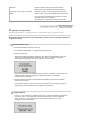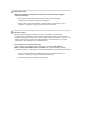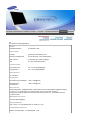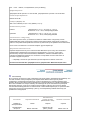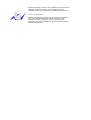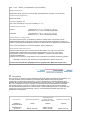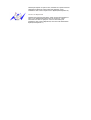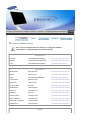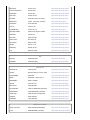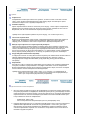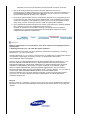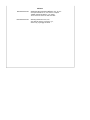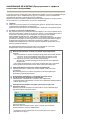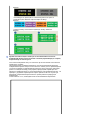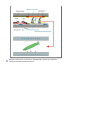У
становка программы
SyncMaster 770P / 970P

Условные обозначения
Невыполнение указаний, обозначенных этим символом, может привести к телесным
травмам и повреждениям оборудования.
Запрещен Важно прочесть и постоянно об этом помнить
Не разбирать Отсоединить штепсель от розетки
Не трогать Заземление, предупреждающее электрический шок
Электропитание
Если не используется в течение длительного времени, установите Ваш
компьютер в режиме экономии электропитания. Если используется
хранитель экрана, приведите его в активное состояние.

Не используйте поврежденный или плохо закрепленный штепсель.
z Это может вызвать электрический шок или загорание.
Не тяните штепсель из розетки за шнур и не трогайте его влажными
руками.
z Это может вызвать электрический шок или загорание.
Используйте только заземленные по правилам штепсель и розетку.
z Неправильное заземление может вызвать электрический шок или
повреждение оборудования.
Надежно, без слабины, вставьте вилку питания.
z Неустойчивое соединение может послужить причиной возгорания.
Не допускайте излишнего изгибания шнура со штепселем и не
помещайте на них тяжелые предметы, что может вызвать
повреждение.
z Невыполнение этого правила может вызвать электрический шок
или загорание.
Не подсоединяйте слишком много удлинителей и штепселей в одну
розетку.
z Это может вызвать загорание.
Установка
Перед установкой монитора в помещенияхс повышенной концентрацией
пыли, чрезмерно высокой или низкой температурой, повышенной
влажностью или в
помещениях, предназначенных для работы с химическими реактивами,
где изделие будет эксплуатироваться круглосуточнона вокзалах, в
аэропортах, и т. п.
Невыполнение этого условия может привести к серьезному повреждению
монитора.

Устанавливайте монитор в сухом и непыльном месте.
z В противном случае это может привести к короткому замыканию
или загоранию внутри монитора.
Передвигая монитор, не уроните его.
z Это может привести к его повреждению или к телесным травмам.
Установите монитор на подставку или полку, так, чтобы его
основание не
выступало за пределы подставки или полки.
z Падение изделия может повредить его или нанести травму.
Не устанавливайте изделие на неустойчивую поверхность или на
поверхность с недостаточной площадью.
z
Устанавливайте изделие на ровную, устойчивую поверхность,
иначе изделие может упасть и причинить вред человеку,
находящемуся поблизости, особенно детям.
Не устанавливайте изделие на полу.
z В этом случае о него можно споткнуться, в особенности это
относится к детям.
Держите воспламеняемые предметы, например свечи, баллоны с
инсектицидами или зажженные сигареты вдалеке от изделия.
z В противном случае это может привести к возгоранию.
Не устанавливайте нагревательные приборы рядом со шнуром
питания.
z Расплавившееся покрытие шнура может привести к поражению
электрическим током или возгоранию.
Не устанавливайте изделие в места с плохой вентиляцией,
например, в книжные полки, в стенной шкаф и т.д.
z Любое повышение внутренней температуры изделия может
привести к возгоранию.
Опускайте монитор на преназначенное место с осторожностью.
z Его можно повредить или сломать.

Не ставьте монитор экраном вниз.
z Его поверхность может быть повреждена.
Монтаж кронштейна для крепления на стене должен выполняться
квалифицированным персоналом.
z В противном случае можно получить травму.
z Обязательно используйте инструменты для установки, указанные в
руководстве пользователя.
При установке необходимо оставить зазор между изделием и
стеной (более 10 см/4 дюйма), чтобы не препятствовать
вентиляции.
z
Недостаточная вентиляция может привести к увеличению
внутренней температуры изделия, что, в свою очередь, может
привести к сокращению сроков
эксплуатации компонентов и снижению качества работы изделия.
Очистка
чищайте корпус монитора или поверхность его экрана слегка влажной
мягкой тканью.
Не опрыскивайте монитор моющим средством.
Пропитайте рекомендованным моющим средством мягкую
ткань.
Если соединительный шнур между штепселем и розеткой ржавый
или грязный, почистите его как следует сухой тканью.
z Грязный соединительный шнур может вызвать электрический шок
или загорание.
Перед чисткой изделия убедитесь, что шнур питания отключен.
z В противном случае это может привести к поражению
электрическим током или возгоранию.

Отключите шнур питания от сетевой розетки и протрите изделия
мягкой, сухой тканью.
z
Не используйте химические средства, например, парафин, бензин,
спирт, растворители, инсектициды, освежитель воздуха, смазку или
моющие средства.
Для ежегодной внутренней очистки устройства обращайтесь в
сервисный центр или в центр по обслуживанию заказчиков.
z Поддерживайте чистоту внутри устройства. Накопление пыли
внутри устройства в течение длительного времени может привести
к неисправности или возгоранию.
Прочее
Не снимайте крышку (или заднюю крышку).
z Это может вызвать электрический шок или загорание.
z Обслуживание должно проводиться квалифицированным техническим
персоналом.
Если монитор не работает нормально - в особенности, если из него
идут необычные звуки или запахи - немедленно отключите его от сети
и обратитесь к авторизованному дилеру или в центр технического
обслуживания.
z Это может вызвать электрический шок или загорание.
Устанавливайте изделие та
к
, чтобы избежать воздействия на него
масла, дыма или повышенной влажности; не устанавливайте изделие в
транспортном средстве.
z Это может привести к возникновению неисправности, поражению
электрическим током или пожару.
z В особенности избегайте использовать монитор вблизи воды или на
открытом воздухе, где на него может попадать дождь или снег.
В случае падения монитора или повреждения корпуса выключите его и
выньте вилку из розетки. Затем свяжитесь с центром обслуживания.
z В противном случае возможно возникновение неисправности,
поражение электрическим током или пожар.
Выключайте питание монитора во время грозы или когда он не
используется в течение продолжительного периода времени.
.

z В противном случае возможно возникновение неисправности,
поражение электрическим током или пожар.
Не передвигайте монитор, дергая за шнур или сигнальный кабель.
z Это может вызвать поломку, электрический шок или загорание из-за
повреждения.кабеля.
Не старайтесь подвинуть монитор влево или вправо, дергая за шнур
или сигнальный кабель.
z Это может вызвать поломку, электрический шок или загорание из-за
повреждения.кабеля.
Не закрывайте вентиляционные отверстия на корпусе монитора.
z Плохая вентиляция может вызвать повреждение или загорание.
Не помещайте на монитор емкости с водой, химические реактивы или
мелкие металлические предметы.
z Это может привести к возникновению неисправности, поражению
электрическим током или пожару.
z В случае попадания в монитор посторонних предметов, отсоедините
кабель питания и обратитесь в Сервисный центр .
Держите изделие вдалеке от воспламеняющихся аэрозолей или
веществ.
z Это может привести к взрыву или загоранию..
Никогда не вставляйте металлические предметы в отверстия на
мониторе.
z Это может вызвать электрический шок, загорание или травму.
Не вставляйте металлические предметы, такие как куски проволоки
или шурупы или воспламеняющиеся объекты, как например бумагу
или спички в вентиляционное отверстие, разъем для наушников или
порты AV.
z Это может привести к поражению электрическим током или
возгоранию. Если в изделие попала вода или иное вещество,
выключите его, отсоедините кабель питания от розетки и обратитесь в
сервисный центр.
При отображении неподвижной картинки в течение продолжительного
периода времени могут появляться остаточные изображения или
нерезкость.

z Если Вы не собираетесь использовать монитор в течение длительного
времени, переключите его в режим энергосбережения или
активизируйте хранитель экрана, отображающий подвижное
изображение.
Настройте разрешение и частоту согласно уровням, соответствующим
д
анной модели.
z Неправильная установка уровней разрешения и частоты может
привести к повреждению глаз.
17, 19дюймов (43, 48 см) - 1280 X 1024
Будьте осторожны: адаптер следует предохранять от воды и
намокания.
z В противном случае возможно повреждение адаптера, поражение
электрическим током или пожар.
z Не используйте адаптер у воды или на улице, в особенности в
дождливую или снежную погоду.
z Будьте осторожны при мытье полов, чтобы не намочить адаптер.
Держите все адаптеры питания отдельно.
z Опасность возгорания.
Держите адаптер питания вдали от любых источников тепла.
z
Опасность возгорания.
Перед тем, как использовать адаптер питания, снимите с него
пластиковый чехол.
z
Опасность возгорания.
Всегда храните адаптер питания в хорошо вентилируемом месте.
Продолжительный просмотр монитора под острым углом может
вызвать проблемы со зрением.
Чтобы снизить нагрузку на глаза во время работы у монитора, делайте
пятиминутный перерыв через каждый час.

Не устанавливайте изделие на неустойчивую, неровную поверхность
или в место, подверженное вибрации.
z Падение изделия может повредить его или нанести
травму.Эксплуатация изделия в месте, подверженном вибрации может
сократить срок его службы или привести к воспламенению.
При перемещении монитора выключите его и отсоедините кабель
питания.
Перед перемещением монитора обязательно отсоедините все кабели,
включая антенный кабель и соединительные кабели других устройств.
z
Невыполнение этого требования может привести к повреждению
кабелей, возгоранию или поражению электрическим током.
Установите изделие так, чтобы уберечь его от детей (дети могут
повредить изделие, забираясь на него).
z Падение изделия может привести к травмам или даже гибели
Если изделие не используется в течение продолжительного времени,
храните его отключенным от питания.
z В противном случае это может привести к выделению тепла из-за
скопившейся грязи или повреждению изоляции, что в свою очередь
может привести к поражению электрическим током.
Не кладите на изделие любимые предметы детей (или предметы,
могущие вызвать их интерес).
z Дети могут попытаться забраться на изделия, чтобы взять их. Изделие
может упасть, вызвав травму или даже гибель.

Список свойств
z Используется для установки более насыщенных цветов с коэффициентом
контрастности 1500:1 у Magic Contrast 770P и 1000:1 у 970P .
z Обеспечивает четкую картинку без появления остаточного изображения со
скоростью отклика Magic speed в 6 мс .
z
Возможность регулировки высоты в пределах 170 мм у Magic Stand 770P и в
пределах 134 мм у 970P .
z При изменении угла положения монитора по вашему вкусу , функция Magic Rotation
автоматически произведет подстройку изображения .
Пожалуйста, проверьте, все ли нижеперечисленные части находятся в упаковке вместе с
монитором. Если чего-то не хватает, свяжитесь с Вашим дилером.
При необходимости покупки дополнительных компонентов обратитесь к местному
д
иле
ру
компании.
Распаковка
Монито
р
Р
у
ководство

Краткая инструкция по
установке
Гарантийный талон
(выдается не во всех
регионах)
Компакт-диск с
руководством
пользователя,
драйвером монитора
и программным
обеспечением
Natural Color,
MagicTune
и Ma
g
icRotation.
Кабель
Кабель "DVI-A/D-SUB"
Кабель элект
р
опитания
А
дапте
р
постоянного тока
П
р
одается отдельно
Кабель DVI
Передняя панел

Индикатор
режима питания /
Кнопка включения
питания[]
При нормальной работе индикатор светится синим цветом; при
настройке параметров монитора индикатор мигает.
Эта кнопка используется для включения и выключения монитора,
смены источника ввода или выполнения функции Auto Adjustment.
Включение/выключение питания
: С помощью кнопки питания
можно включать/выключать монитор.
>>Для просмотра анимационного клипа нажмите здесь.
Смена источника входного сигнала
: С помощью кнопки
питания можно изменить источник ввода на Analog или Digital,
индикатор должен мигнуть один раз синим цветом.
>>Для просмотра анимационного клипа нажмите здесь.
Автоматическая настройка
: С помощью кнопки питания можно
активировать функцию Auto Adjustment, индикатор должен
мигнуть два раза синим цветом. (Только в режиме Analog)
>>Для просмотра анимационного клипа нажмите здесь.
Раздел Экономайзер содержит дальнейшую информацию, касающуюся функций режима
экономии электропитания. Для сохранения энергии, отключайте монитор, если он не
нужен, или если он остается неиспользованным в течение долгого времени.
Задняя панель
(Конфигурация задней панели монитора может различаться в разных моделях.)
Kensington Lock
Kensington lock - это устройство для жесткого крепления системы
при использовании ее в общественных местах .
( Устройство крепления приобретается отдельно.)
Signal Box
1. DC 14V :
Подключите адаптер постоянного тока 14 В для
монитора к порту питания внешнего тюнера.
Вставьте шнур питания монитора в ближайшую
электрическую розетку.
2. DVI-I :
Подсоедините кабель "DVI-A /D-SUB" к порту DVI-I
внешнего тюнера.

Пойдите на Подключение Вашего Монитора за дальнейшей информацией, касающейся
подключения кабеля.

Подключение Монитора
1.
Подключите адаптер постоянного тока 14 В для монитора к порту питания внешнего
тюнера. Вставьте шнур питания монитора в ближайшую электрическую розетку.
2-1.
Использование соединителя D-Sub ( analog ) на видеоплате.
Подсоедините кабель "DVI-A /D-SUB" к порту DVI-I внешнего тюнера.
2-2.
Подключите монитор к компьютеру Macintosh, используя соединительный кабель с
разъемом "DVI-A/D-SUB".
2-3.
Если у Вас старая модель Macintosh, то для подключения монитора потребуется
специальный адаптер.
3.
Включите компьютер и монитор. Если на мониторе появилось изображение, установка
закончена.
Если после правильного подключения монитора с помощью соединителя DVI-I
отображается пустой экран или помехи, проверьте, установлен ли аналоговый режим
монитора. Нажмите кнопку Source для повторной проверки источника входного
сигнала.

Использование подставки
ша
р
ни
р
ная подставка
(При повороте монитора на экране отображается значение угла поворота.)
0° 90° 180°
при изменении положения монитора с помощью шарнирной подставки угол монитора

может достать до пола. Наклоните монитор назад на угол не менее 45 градусов, и
только затем изменяйте его положение. В противном случае можно повредить
монитор.
Установка пово
р
отного
у
ст
р
ойства монито
р
а
Следуя приглашениям операционной системы, установите CD-ROM, прилагаемый
к монитору.Порядок установки драйвера может несколько отличаться в
различных системах. Следуйте указаниям, соответстующим Вашей операционной
системе.
Приготовьте чистый диск и скачайте файл программы по установке драйвера с
Интернет-сайта, приведенного ниже.
z Internet web site : http://www.samsung.com/ (По всему миру)
http://www.samsung.com/monitor (США)
http://www.samsungmonitor.com.cn/ (Китай)
Windows ME
1. Вставьте диск в дисковод.
2. Нажмите "
Windows ME Driver
".
3. Выберите модель Вашего монитора из списка, затем нажмите кнопку "
OK
".
4. В окне "
Предупреждение
" нажмите кнопку "
Установка
".
5. Установка драйвера монитора завершена.
Windows XP/2000
1. Вставьте диск в дисковод.

2. Нажмите "
Windows XP/2000 Driver
".
3. Выберите модель Вашего монитора из списка, затем нажмите кнопку "
OK
".
4. В окне "
Предупреждение
" нажмите кнопку "
Установка
".
5. Если далее появляется окно "
Сообщение
", нажмите "
Продолжить в любом
случае
". Далее нажмите кнопку "
OK
".
6. Установка драйвера монитора завершена.
Безопасность драйвера данного монитора гарантируется логотипом компан
и
майкрософт, и его установка не повредит Вашей системе.
Зарегистрированный драйвер будет размещен на домашней странице мони
т
компании Самсунг.
http://www.samsung.com/.
Установка пово
р
отного
у
ст
р
ойства монито
р
а
Windows XP | Windows 2000 |Windows Me |Windows NT | Linux
Следуя приглашениям операционной системы, установите CD-ROM, прилагаемый
к монитору.Порядок установки драйвера может несколько отличаться в
различных системах. Следуйте указаниям, соответстующим Вашей операционной
системе.
Приготовьте чистый диск и скачайте файл программы по установке драйвера с
Интернет-сайта, приведенного ниже.

z
Internet web site : http://www.samsung.com/ (По всему миру)
http://www.samsung.com/monitor (США)
http://www.samsungmonitor.com.cn/ (Китай)
Операционная Система Microsoft
®
Windows
®
XP
1. Вставьте диск в дисковод.
2. Нажмите
"Старт " > "Панель Управления"
, далее "
Оформление и Темы
".
3. Нажмите
"Изображение " и выберите "Настройки"
, затем "
Подробно
"
4. Зайдите в "
Свойства
" на закладке "
Монитор
" и выберите закладку "
Драйвер
".
5. Нажмите "
Обновить драйвер
", затем выберите "
Установить из списка или...
", затем
нажмите кнопку "
Далее
".
6. Выберите "
Не осуществлять поиск, я...
", затем нажмите кнопку "
Далее
" и надмите
"
Установить с диска
".

7. Нажмите "
Обзор
" и выберите папку A:\(D:\driver), затем выберите модель Вашего
монитора из списка. Нажмите "
Далее
".
8. Если далее появляется окно "
Сообщение
", нажмите "
Продолжить в любом случае
".
Далее нажмите кнопку "
OK
".
Безопасность драйвера данного монитора гарантируется логотипом компании
майкрософт, и его установка не повредит Вашей системе.
Зарегистрированный драйвер будет размещен
на домашней странице мониторов
компании Самсунг.
http://www.samsung.com/
.
9. Нажмите кнопку "
Закрыть
", затем кнопку "
ОК
"

10. Установка драйвера монитора завершена.
Операционная Система Microsoft
®
Windows
®
2000
Когда Вы увидите на мониторе сообщение "Цифровая подпись не найдена",
сделайте след
у
ющее.
1. Выберите
ОК
в окне
Вставить Диск
.
2. Нажмите на клавишу
Просмотр
в окне
Выбор Файла
.
3. Выберите A:\(D:\driver), нажмите на клавишу
Отк
р
ыть
, и затем на клавишу
ОК
.
Инструкция по Ручной Установке Программного Обеспечения для Монитора.
1. Нажмите на клавиши
Старт
,
Установки
,
Панель Управления
.
2. Дважды нажмите на икону
Дисплей
.
3. Выберите клавишу
Установки
, затем нажмите на клавишу
Спец. Функции
.
4. Выберите
Монитор
.
5. Click "
Driver
" and then click on "
Update Driver..
"
6. Нажмите на клавишу
Драйвер
, а затем на
Обновить Драйвер
и на клавишу
Далее
.
7. Выберите "
Покажите список известных драйверов для данного оборудования, чтобы я
мог выбрать подходящий драйвер", затем нажмите на клавишу
Далее
, а затем
Выбрать диск
.
8. Нажмите на клавишу
Выбор
, а затем выберите A:\(D:\driver).
9. Нажмите на клавишу
Открыть
, а затем на
ОК
.
10. Выберите модель Вашего монитора, затем нажмите на клавишу
Далее
, и снова на
клавишу
Далее
.
11. Нажмите на клавишу
Конец
, а затем на клавишу
Закрыть
.
Если Вы увидите сообщение "Цифровая подпись не найдена", нажмите на
клавишу
Да
.
И нажмите на клавишу
Конец
, а затем на клавишу
Зак
р
ыть
.
Вариант 1: Если клавиша "Свойства" неактивна, это значит, что конфигурация
монитора правильная.
Пожалуйста, остановите инсталляцию.
Вариант 2: Если клавиша
Свойства
активна, нажмите на нее. Пожалуйста,
выполняйте следующие шаги последовательно.
Операционная Система Microsoft
®
Windows
®
Millennium
1. Нажмите на клавиши
Старт
,
Установки
,
Панель Управления
.
2. Дважды нажмите на икону Дисплей.
3. Выберите закладку
Настройка
и нажмите кнопку
Подробно
.
4. Выберите закладку
Монитор
Л.
5. Нажмите кнопку
Изменить
в закладке
Тип монитора
.
6. Выберите
Указать расположение драйвера
.
7. Выберите
Показать весь список драйверов
, затем нажмите
Далее
.
8. Нажмите кнопку
Установить с диска
.
9. Укажите путь A:\(D:\driver), затем нажмите
ОК
.
10. Выберите
Показать все устройства
, затем выберите модель монитора,
присоединенного к Вашему компьютеру и нажмите ЋОКЛ.
11. Несколько раз нажмите кнопку ЋЗакрыть или
ОК
пока не закроется окно Свойства.
(На экране может повиться предупреждение или другое сообщение, в этом случае
просто нажмите
ОК
.)
Операционная Система Microsoft
®
Windows
®
NT
1. Нажмите последовательно на клавиши
Пуск
,
Установки
,
Панель Управления
, а затем
дважды на
Экран
.
Страница загружается ...
Страница загружается ...
Страница загружается ...
Страница загружается ...
Страница загружается ...
Страница загружается ...
Страница загружается ...
Страница загружается ...
Страница загружается ...
Страница загружается ...
Страница загружается ...
Страница загружается ...
Страница загружается ...
Страница загружается ...
Страница загружается ...
Страница загружается ...
Страница загружается ...
Страница загружается ...
Страница загружается ...
Страница загружается ...
Страница загружается ...
Страница загружается ...
Страница загружается ...
Страница загружается ...
Страница загружается ...
Страница загружается ...
Страница загружается ...
Страница загружается ...
Страница загружается ...
Страница загружается ...
Страница загружается ...
Страница загружается ...
Страница загружается ...
Страница загружается ...
Страница загружается ...
Страница загружается ...
Страница загружается ...
Страница загружается ...
Страница загружается ...
Страница загружается ...
Страница загружается ...
Страница загружается ...
Страница загружается ...
-
 1
1
-
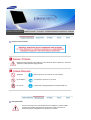 2
2
-
 3
3
-
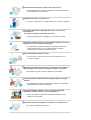 4
4
-
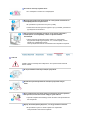 5
5
-
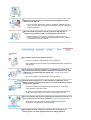 6
6
-
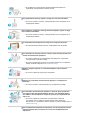 7
7
-
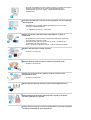 8
8
-
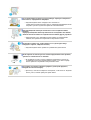 9
9
-
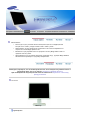 10
10
-
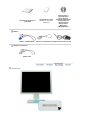 11
11
-
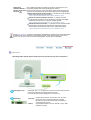 12
12
-
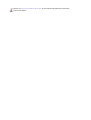 13
13
-
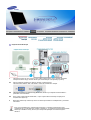 14
14
-
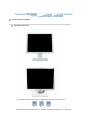 15
15
-
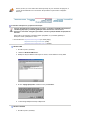 16
16
-
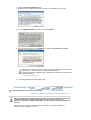 17
17
-
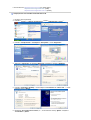 18
18
-
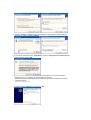 19
19
-
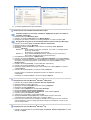 20
20
-
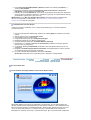 21
21
-
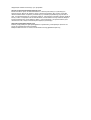 22
22
-
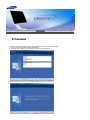 23
23
-
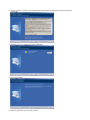 24
24
-
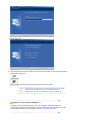 25
25
-
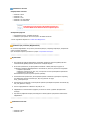 26
26
-
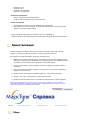 27
27
-
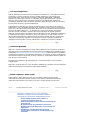 28
28
-
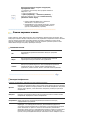 29
29
-
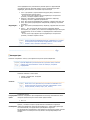 30
30
-
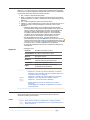 31
31
-
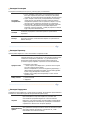 32
32
-
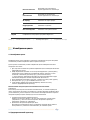 33
33
-
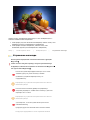 34
34
-
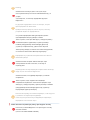 35
35
-
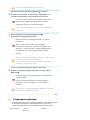 36
36
-
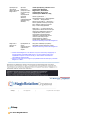 37
37
-
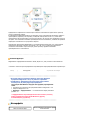 38
38
-
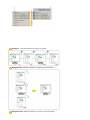 39
39
-
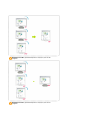 40
40
-
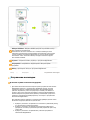 41
41
-
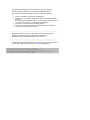 42
42
-
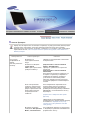 43
43
-
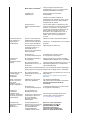 44
44
-
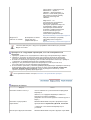 45
45
-
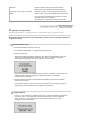 46
46
-
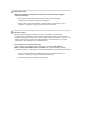 47
47
-
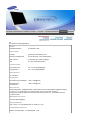 48
48
-
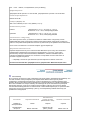 49
49
-
 50
50
-
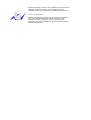 51
51
-
 52
52
-
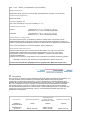 53
53
-
 54
54
-
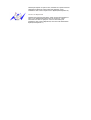 55
55
-
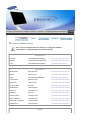 56
56
-
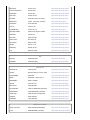 57
57
-
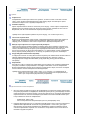 58
58
-
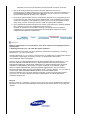 59
59
-
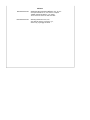 60
60
-
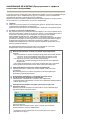 61
61
-
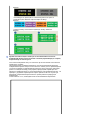 62
62
-
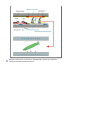 63
63
Samsung 770P Руководство пользователя
- Категория
- Телевизоры и мониторы
- Тип
- Руководство пользователя
Задайте вопрос, и я найду ответ в документе
Поиск информации в документе стал проще с помощью ИИ